Downloaden
Installeer Total Drive
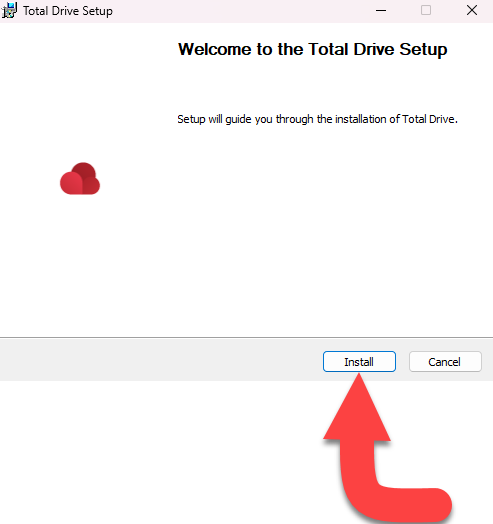
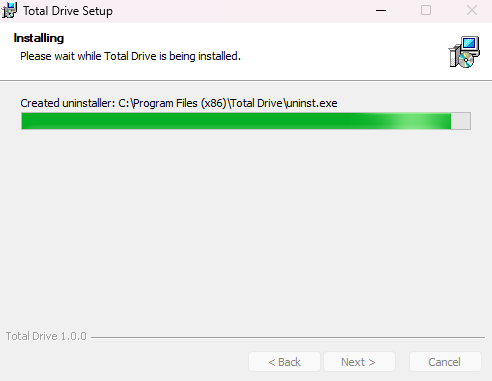
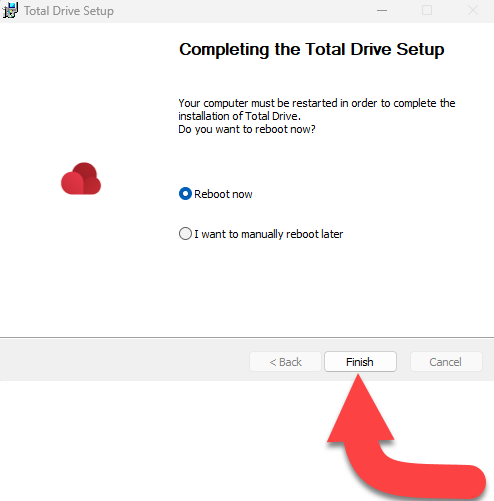
Volg de onderstaande handleidingen om aan de slag te gaan met het downloaden en installeren van Total Drive:
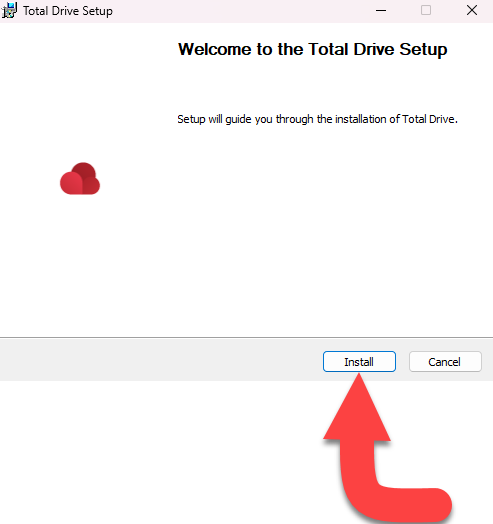
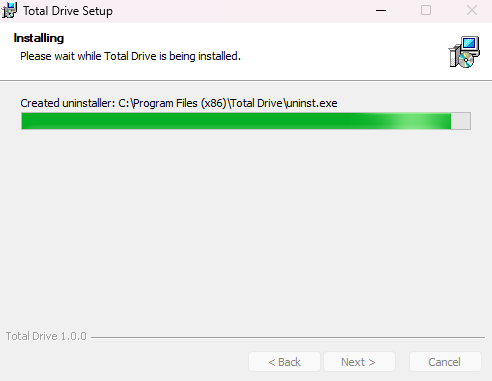
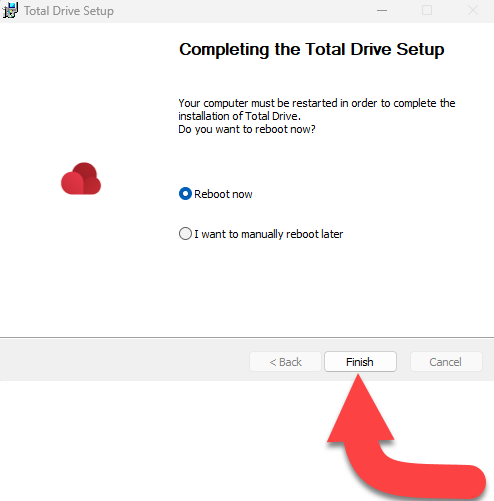
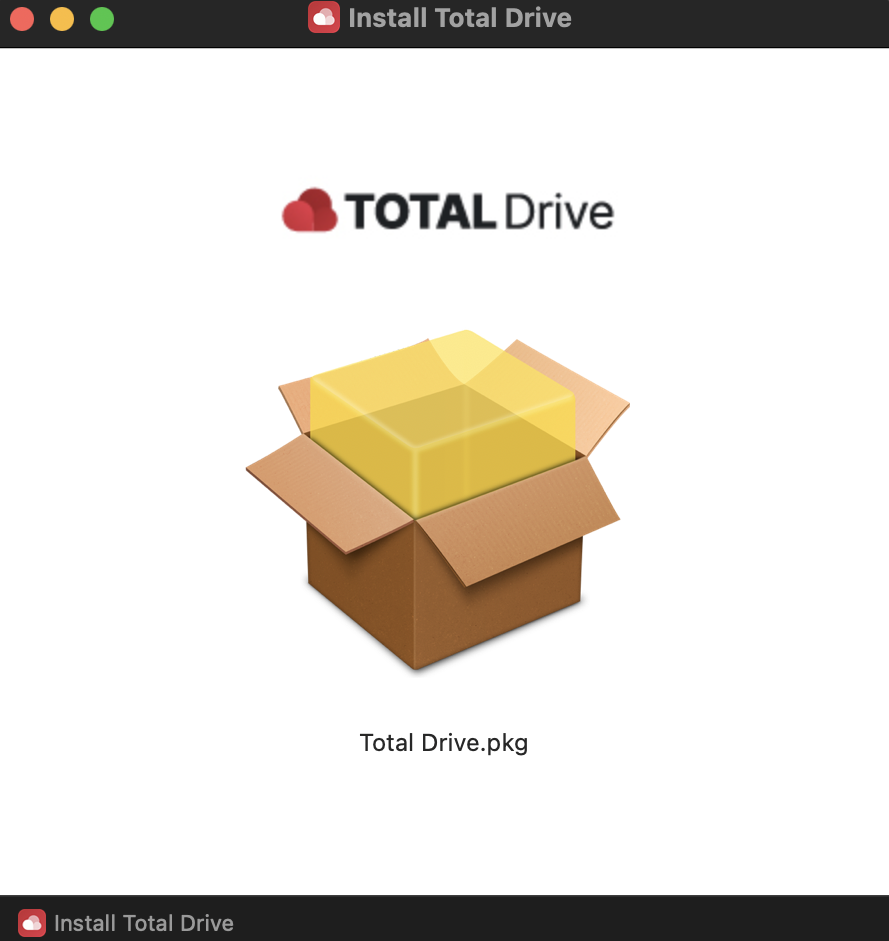
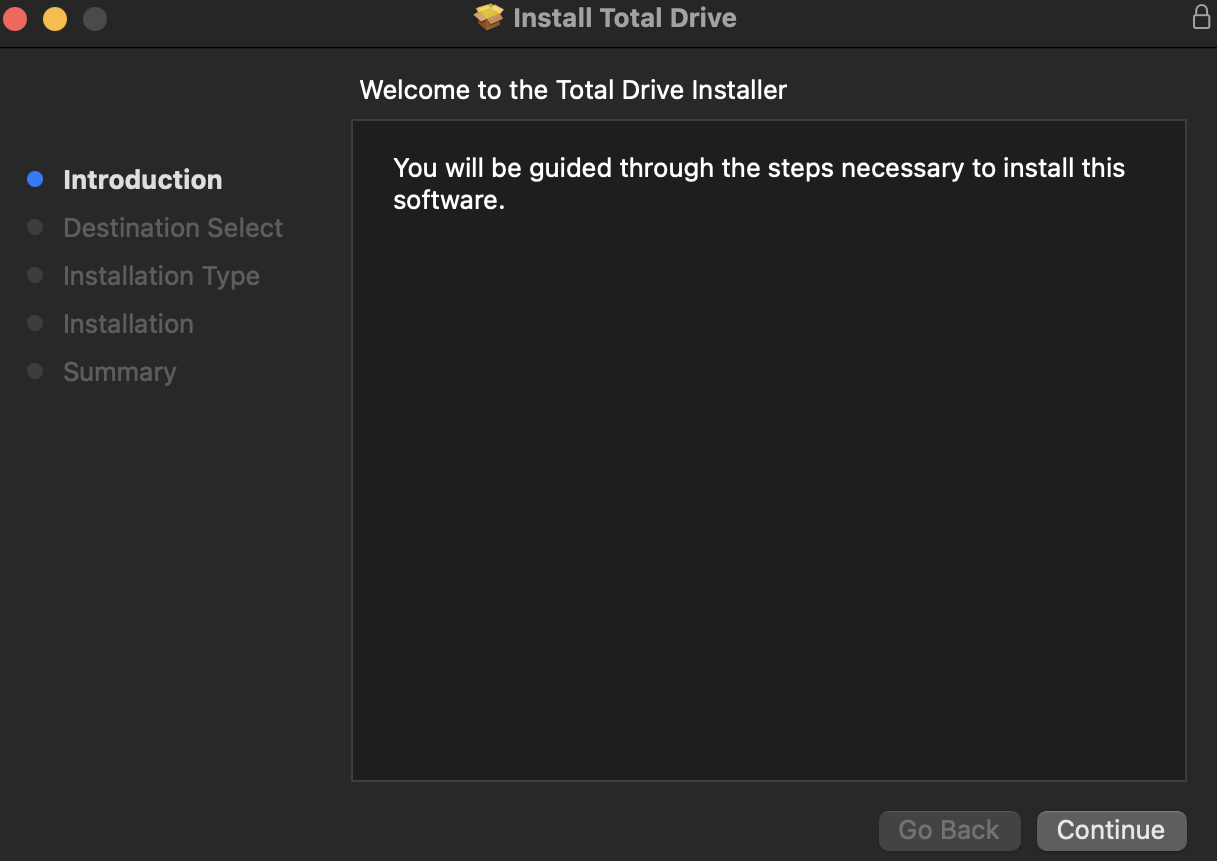
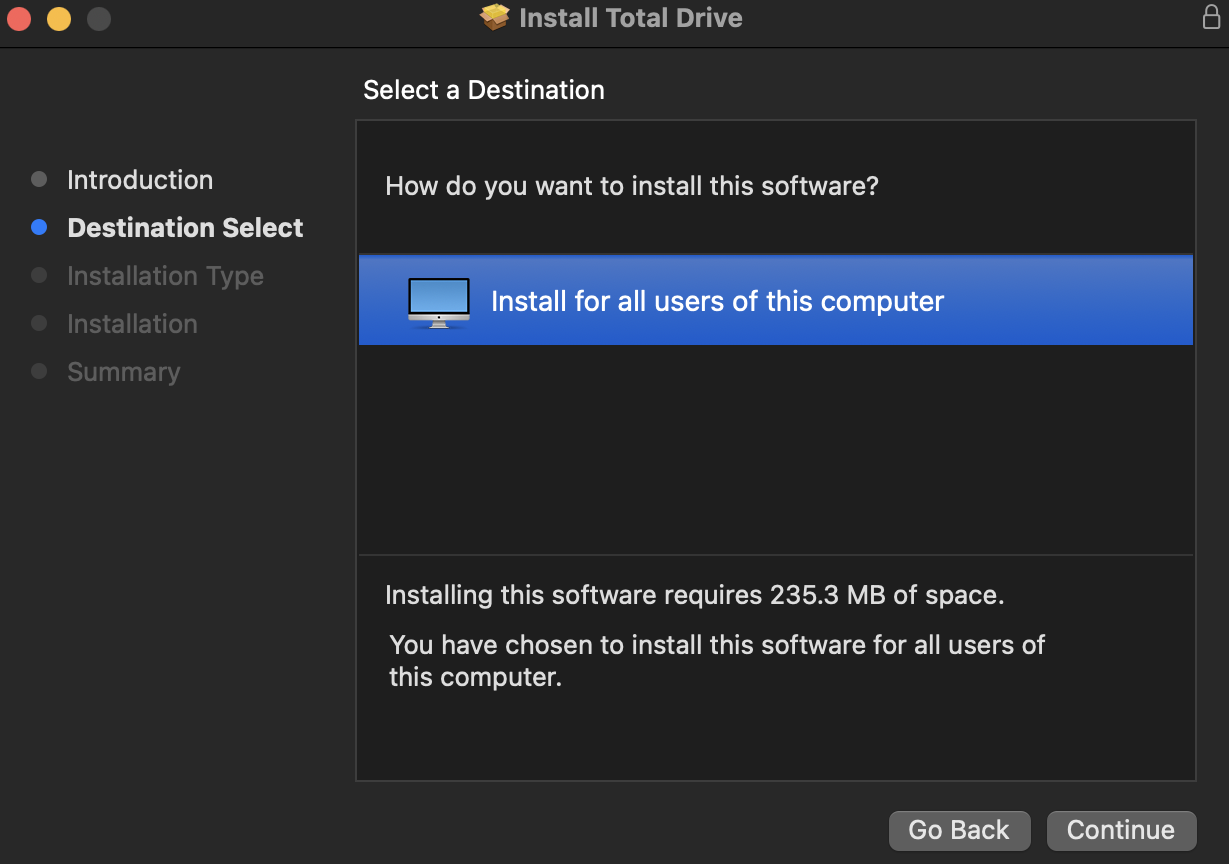
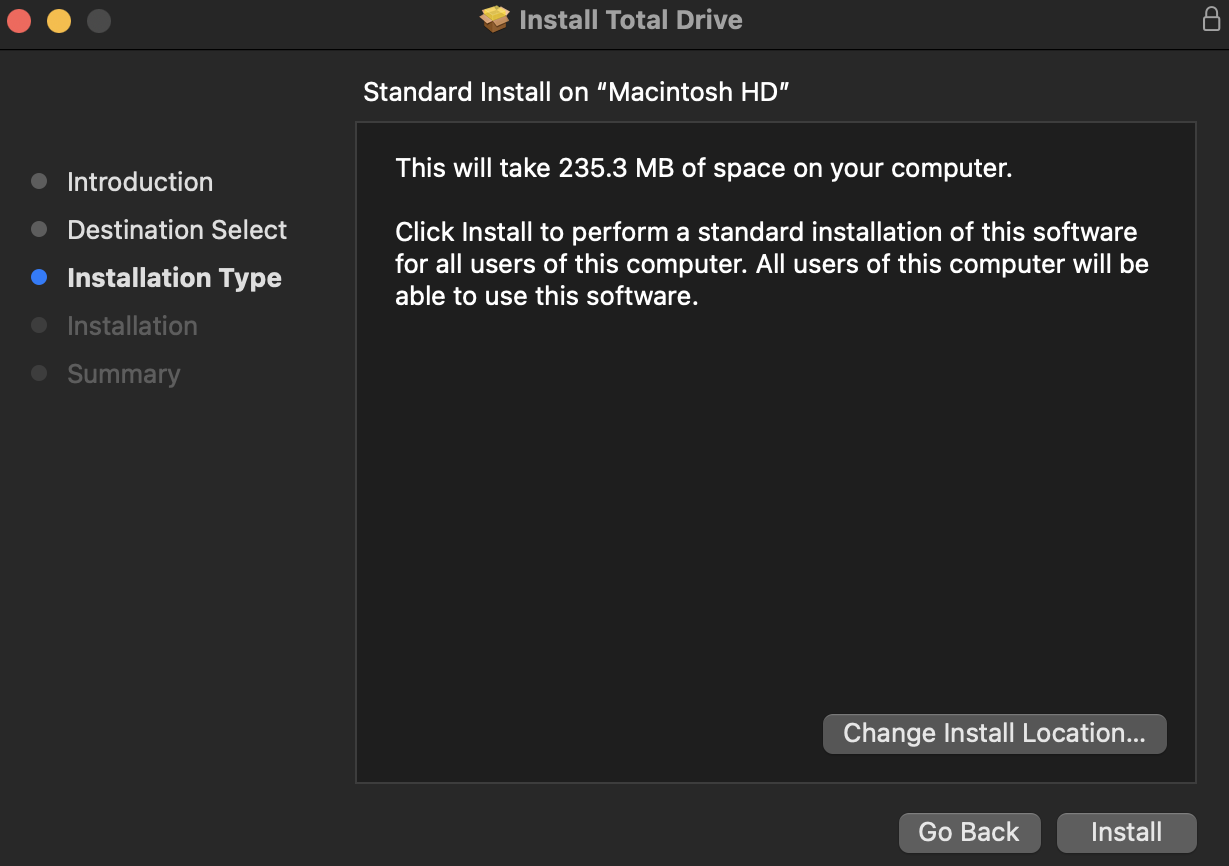
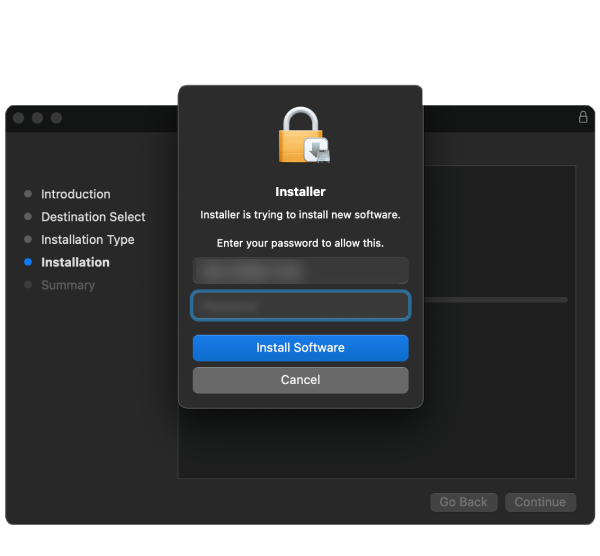
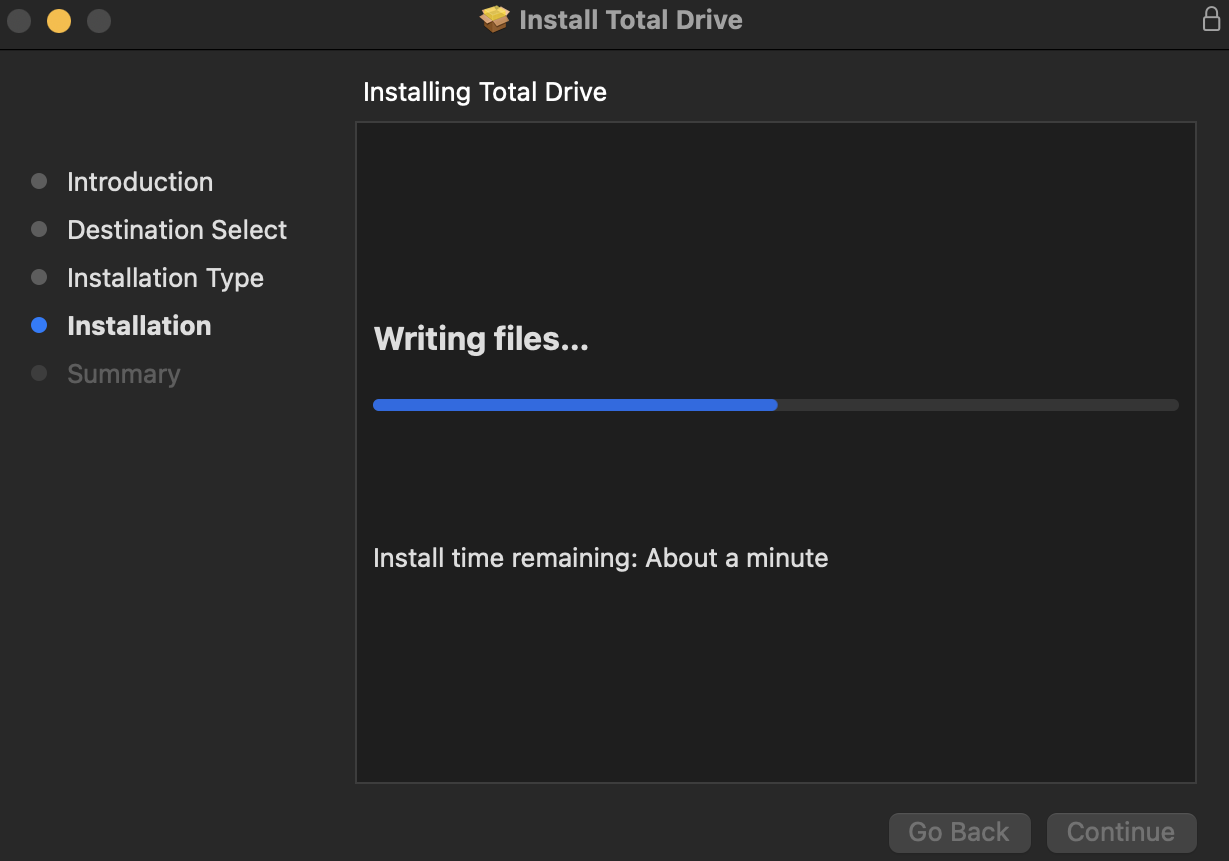
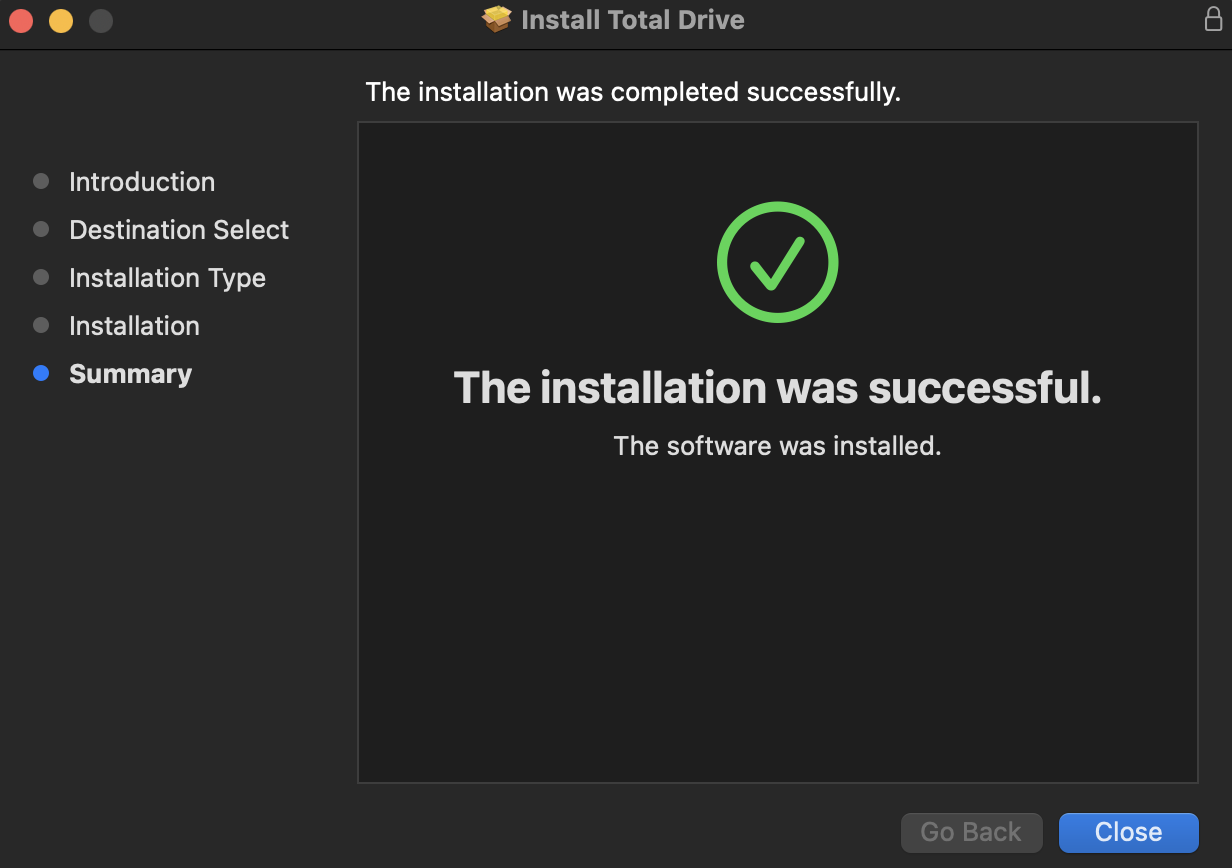
{ [ob-0-dT8z35iRrQ7INPzXfPdZN6MsLAymv5]} op uw Android-apparaat om Total Drive te downloaden.
Nadat Total Drive is geïnstalleerd, kunt u voor de eerste keer inloggen met uw accountgegevens. Heeft u nog geen account, klik dan op account aanmaken.
{ [ob-0-LoSutnhG1GGVCpJKrmsodv97kkEwYE]} op uw Apple-apparaat om Total Drive te downloaden.
Nadat Total Drive is geïnstalleerd, kunt u voor de eerste keer inloggen met uw accountgegevens. Heeft u nog geen account, klik dan op account aanmaken.